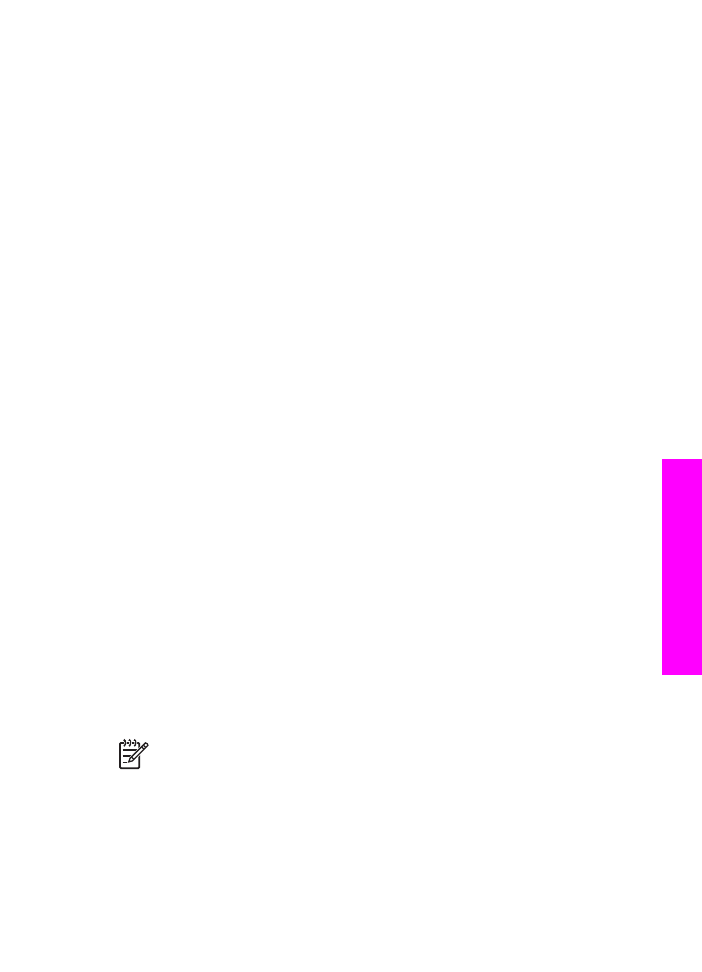
Selección de una bandeja de entrada para realizar la
copia
Si está instalado un accesorio de impresión a doble cara HP, se puede especificar la
bandeja de entrada que se va a utilizar para hacer copias:
●
Se pueden cargar todos los tipos y tamaños de papel admitidos, como el papel
fotográfico o las transparencias, en la bandeja de entrada principal.
●
Puede cargar papel pequeño como papel fotográfico o tarjetas Hagaki en el
Accesorio de impresión automática a dos caras de HP con bandeja de papel
pequeña o en la Bandeja Hagaki con accesorio de impresión automática a doble
cara.
Por ejemplo, se podría cargar la bandeja opcional con papel fotográfico de 10 x 15
cm y la bandeja de entrada con papel de tamaño completo. El uso de la bandeja de
entrada opcional hace que se ahorre tiempo porque no es necesario retirar y volver a
cargar el papel cada vez que se hacen copias en los distintos tipos y tamaños de
papel.
Nota
Para obtener información sobre la carga de papel en un accesorio, lea
y siga las instrucciones que se incluyen con el mismo.
Para seleccionar una bandeja de entrada desde el panel de control
1.
Cargue el papel en la bandeja de entrada desde la que desee hacer copias.
2.
Cargue el original boca abajo en la esquina frontal derecha del cristal o boca
arriba en la bandeja del alimentador de documentos.
Si utiliza la bandeja del alimentador de documentos, coloque la página de forma
que la parte superior del documento entre en primer lugar.
Guía del usuario
59
Uso
de las
funciones
de
copia
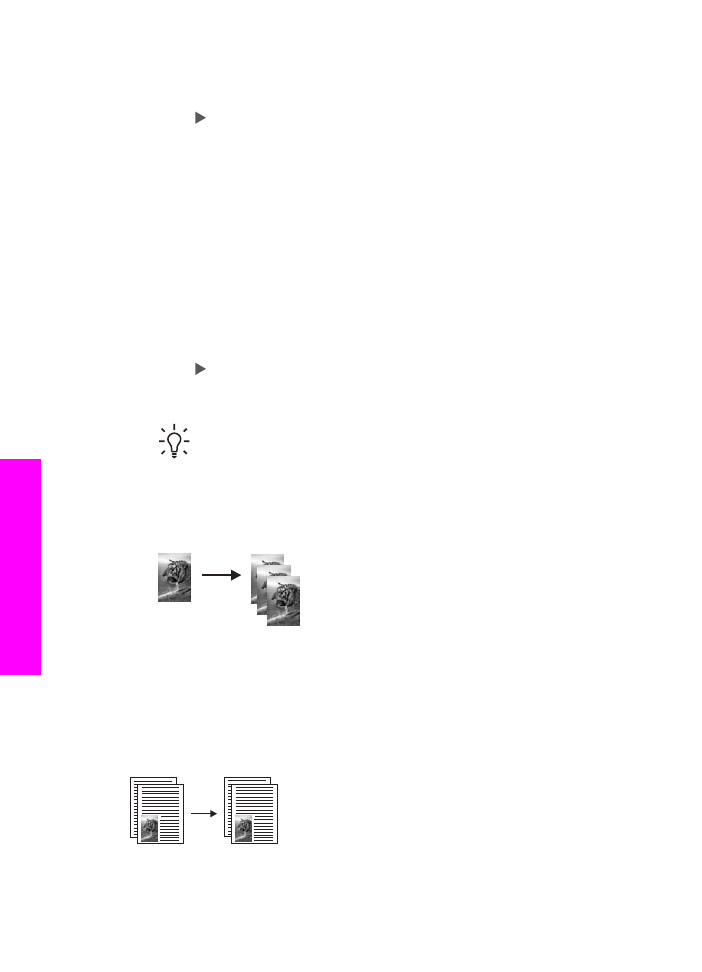
3.
En el área Copiar, pulse
Menú
hasta que aparezca
Seleccionar bandeja
.
Aparecerá el menú
Seleccionar bandeja
si se acopla una bandeja de papel
opcional al HP All-in-One.
4.
Pulse para seleccionar la bandeja de entrada y, a continuación, pulse
OK
.
Se selecciona la bandeja de entrada y a continuación se muestra el menú Copiar.
5.
Cambie los ajustes necesarios en el menú Copiar.
6.
Pulse
Iniciar Negro
o
Iniciar Color
.